Table of contents
- Warum sollte ich meine Dateien mit einem Passwort schützen?
- So schützen Sie Dateien oder Ordner unter Windows mit einem Passwort
- So schützen Sie Dateien oder Ordner auf einem Mac-Gerät mit einem Passwort
- Schneller, einfacher und wirkungsvoller Passwortschutz mit Dropbox
- Kontrollieren Sie mit dem Passwortschutz, wer welche Dateien aufrufen kann
Die Gefahr geht nicht mehr von Einbrechern aus, die bei Nacht im Schein ihrer Taschenlampen in fremden Aktenschränken wühlen. Informationen lassen sich heute im Handumdrehen offenlegen, abgreifen oder vernichten. Die Bedrohung ist beispielsweise im Hinblick auf Finanzdaten sehr real, jedoch auch im Zusammenhang mit personenbezogenen Daten von Kunden.
Der Passwortschutz ist kein neues Konzept, aber viele Unternehmen nutzen Passwörter nicht richtig. Sie können Dokumente oder Tabellenkalkulationen zwar in Ihrer Office-Suite verschlüsseln – aber was ist mit weniger bekannten Dateien oder Ordnern?
Bild-, Video- oder Grafikdateien sowie Datenbank-Dateiformate werden oft nicht auf die gleiche Weise geschützt. Sie können sie jedoch in Ihr Dropbox-Konto kopieren und den Passwortschutz für sie aktivieren – und schon ist alles erledigt.
In diesem Leitfaden erläutern wir, wie Sie Ihre Dateien auf einem Mac, einem Windows-Computer oder einem beliebigen anderen Gerät per Dropbox mit einem Passwort schützen. Zunächst geht es jedoch darum, warum es so wichtig ist, Dateien mit einem Passwort zu schützen.
Warum sollte ich meine Dateien mit einem Passwort schützen?
Die Gründe für den Passwortschutz Ihrer Dateien reichen von der Vermeidung von Peinlichkeiten und unangenehmen Anrufen bis hin zum Verlust von Wettbewerbsvorteilen für Ihr Unternehmen. Dies sind einige der Probleme, die ohne Passwortschutz auftreten können:
- Verlust von Vorteilen: Wenn geschäftliche Pläne, Produktkonzepte, Marketing-Strategien oder Finanzdaten in die falschen Hände geraten, können diese gegen Sie verwendet werden. Ein Passwort hilft Ihnen, die Oberhand zu behalten.
- Vertrauensverlust: Würden Sie Ihre Daten einem Unternehmen anvertrauen, das die personenbezogenen Daten seiner Kunden nicht schützt, selbst wenn es nur um eine einfache Adresse geht? Wir oder unsere Kunden würden das jedenfalls nicht tun.
- Unfälle: Ein Tippfehler in einer E-Mail-Adresse, ein versehentlich geteilter Link und andere Missgeschicke können immer vorkommen – aber wenn Sie Ihre Dateien mit einem Passwort schützen, sind solche Fehler in der Regel kein Problem.
- Kompromittierung von Geräten: Sie dürfen sich nicht nur auf Ihr Geräte-Passwort verlassen, um Ihre Daten zu schützen. Wenn Sie Ihre Dateien über Dropbox mit einem Passwort schützen, fügen Sie über Ihren gesamten Geschäftsbetrieb hinweg einfach eine weitere Sicherheitsebene ein.
- Compliance-Verstöße: Bei unzureichenden Sicherheitsstandards kann es schnell zu einem Verstoß gegen die Anforderungen von Regulierungsbehörden kommen. Und das kann für Ihr Unternehmen negative Auswirkungen wie Bußgelder oder sogar rechtliche Maßnahmen zur Folge haben. Dagegen können Passwörter Sie absichern.
Einem Bericht in der Harvard Business Review zufolge schneiden von einem Datenverstoß betroffene Unternehmen im NASDAQ noch nach 2 Jahren um 11,9 % schlechter ab – der wirtschaftliche Antrieb für Datensicherheit und Passwortschutz liegt also auf der Hand.
Es gibt unzählige Gründe, die für den Schutz Ihrer Dateien mit einem Passwort sprechen – aber der wichtigste geschäftliche Grund besteht darin, dass es auch zum Schutz Ihrer Finanzen und Ihrer Reputation beiträgt.
So schützen Sie Dateien oder Ordner unter Windows mit einem Passwort
Sie können Dateien wie Microsoft Word-Dokumente auf Geräten mit Windows in Ihrer Office-Suite mit einem Passwort schützen. Dazu gibt es einige Anweisungen von Microsoft:
- Öffnen Sie das Dokument und wählen Sie Datei > Informationen > Dokument schützen > Mit Kennwort verschlüsseln aus.
- Geben Sie ein Passwort ein und bestätigen Sie dieses durch erneute Eingabe.
- Speichern Sie Ihre Datei, um sicherzustellen, dass das Passwort übernommen wird.
Sie können unter Windows auch ein Passwort für Ordner festlegen. Gehen Sie dazu wie folgt vor:
- Klicken Sie im Explorer mit der rechten Maustaste auf den Ordner.
- Wählen Sie Eigenschaften aus.
- Klicken Sie auf der Registerkarte Allgemein im Abschnitt Attribute auf die Schaltfläche Erweitert.
- Setzen Sie ein Häkchen bei der Option Inhalt verschlüsseln, um Daten zu schützen.
- Wenn Sie wieder zum Ordner navigieren, sehen Sie, dass nun alle Dateisymbole mit einem kleinen gelben Schloss versehen sind.
Der Ordner ist nun passwortgeschützt. Der Passwortschutz funktioniert auf Kontoebene. Das bedeutet, dass Ihre Dateien automatisch entschlüsselt werden, während Sie Windows nutzen.
Die Verwendung von Windows zum Schutz von Dateien oder Ordnern hat im Vergleich zur Verwendung von Dropbox unter Umständen einige Nachteile. Der Passwortschutz beschränkt sich auf den jeweiligen Windows-Computer und das verwendete Konto, was ihn weniger effektiv für den Zugriff auf oder die Freigabe von Dateien über mehrere Geräte hinweg macht. Außerdem kann der Passwortschutz durch den unbefugten Zugriff auf Ihr Windows-Konto umgangen und der Datenschutz dadurch gefährdet werden.
Trotz dieser Nachteile kann der Passwortschutz von Windows für einfache und unkomplizierte Aufgaben eine ausreichende Lösung darstellen.

So schützen Sie Dateien oder Ordner auf einem Mac-Gerät mit einem Passwort
Sie können Dateien in diversen Apps wie Notizen, Pages und Numbers mit einem Passwort schützen. Zum Aktivieren des Passwortschutzes für eine Datei auf einem Mac öffnen Sie die Datei und gehen dann in der App wie folgt vor:
- Wählen Sie links oben auf dem Bildschirm das Menü Datei aus.
- Wählen Sie die Option Passwort erstellen aus.
- Geben Sie die Informationen ein und klicken Sie dann auf Passwort erstellen.
Sie können auf einem Mac auch ein Passwort für Ordner festlegen. Befolgen Sie dazu die folgenden Anweisungen:
- Öffnen Sie das Festplattendienstprogramm über den Ordner Programme.
- Wechseln Sie zu Datei und klicken Sie dann auf Neues Image > Image aus Ordner.
- Wählen Sie den Ordner aus, den Sie mit einem Passwort schützen möchten.
- Klicken Sie auf Auswählen.
- Geben Sie einen Dateinamen ein und wählen Sie einen Speicherort für die DMG-Datei aus. Wählen Sie anschließend entweder 128-Bit-AES-Verschlüsselung oder 256-Bit-AES-Verschlüsselung aus.
- Klicken Sie auf Speichern.
- Geben Sie ein Passwort ein und überprüfen Sie dieses.
- Klicken Sie auf Auswählen.
- Sie können auch auf das Schlüsselsymbol klicken, um von macOS ein sicheres Passwort generieren zu lassen.
- Wählen Sie im Drop-down-Menü Image-Format die Option Lesen/Schreiben aus – dadurch können Sie später noch Dateien hinzufügen oder entfernen.
- Klicken Sie auf Speichern, um den Ordner durch das Festplattendienstprogramm verschlüsseln zu lassen.
Das geschützte Festplattenabbild wird am ausgewählten Speicherort abgelegt. Öffnen Sie die .dmg-Datei und geben Sie das Passwort ein, um auf den Ordner zuzugreifen. Im Ordner können Sie auch dessen Inhalt verwalten. Wenn Sie möchten, können Sie nun auch den ursprünglichen Ordner löschen.
Wie bei Windows geht der Passwortschutz bei Mac-Geräten mit einigen Nachteilen einher. Wenn Sie nicht sicher sind, wie Sie Ihre Dateien, Ordner oder Informationen schützen sollen, sind die zuverlässigen Sicherheitsfeatures von Dropbox die perfekte Wahl. Sie sind unabhängig vom Gerät oder Betriebssystem benutzerfreundlich und direkt in Ihrem Konto verfügbar.
Schneller, einfacher und wirkungsvoller Passwortschutz mit Dropbox
Die obigen Tipps für Mac- oder Windows-Geräte eignen sich hervorragend, wenn Sie eine Datei oder einen Ordner lokal auf Ihrem Computer mit einem Passwort schützen möchten. Was aber, wenn Sie diese Daten an einem anderen Ort speichern oder mit jemandem teilen möchten? Mit Dropbox können Sie sämtliche Arten von Dateien oder Ordnern schützen oder teilen – unter Windows und auf dem Mac geht das so einfach nicht.
Dropbox macht alles einfacher. Und zwar nicht nur Speicherung oder Synchronisation, sondern auch Schutz und Zugriffskontrolle für Ihre Daten – egal, wo diese gespeichert sind. Im Folgenden erfahren Sie, wie Dropbox Ihnen bei der Verwaltung sensibler Daten und dem Umgang mit diesen unterstützt:
- Schützen Sie Dateien mit einem Passwort: Legen Sie, bevor Sie einen Link teilen, für die entsprechende Datei bzw. den entsprechenden Ordner einfach ein Passwort fest. Bevor Nutzer eine Datei anzeigen oder herunterladen können, müssen sie das Passwort eingeben.
- Zwei-Faktor-Authentifizierung: Die 2FA lässt sich ganz einfach für Ihr Dropbox-Konto aktivieren und schützt alle dort gespeicherten Dateien optimal.
- Legen Sie Berechtigungen für Links fest: Mit Dropbox lassen sich ganz einfach Berechtigungen festlegen, Passwörter hinzufügen und eine Gültigkeitsdauer für Links einrichten. So können Sie den Dateizugriff über Ihr gesamtes Unternehmen hinweg präzise kontrollieren.
So schützen Sie eine Datei auf dropbox.com mit einem Passwort:
- Bewegen Sie den Mauszeiger über den Dateinamen und klicken Sie auf Teilen.
- Klicken Sie auf Einstellungen.
- Klicken Sie auf Link zum Bearbeiten bzw. Link zum Betrachten, je nachdem, welchem Link Sie ein Passwort hinzufügen möchten.
- Stellen Sie den Schalter neben Passwort erforderlich auf Ein.
- Legen Sie das Passwort für die Datei fest.
- Klicken Sie auf Speichern.
Dropbox bietet Ihnen ein Maß an Schutz, bei dem Passwörter nur ein Teil in einer vielschichtigen Verteidigung sind.
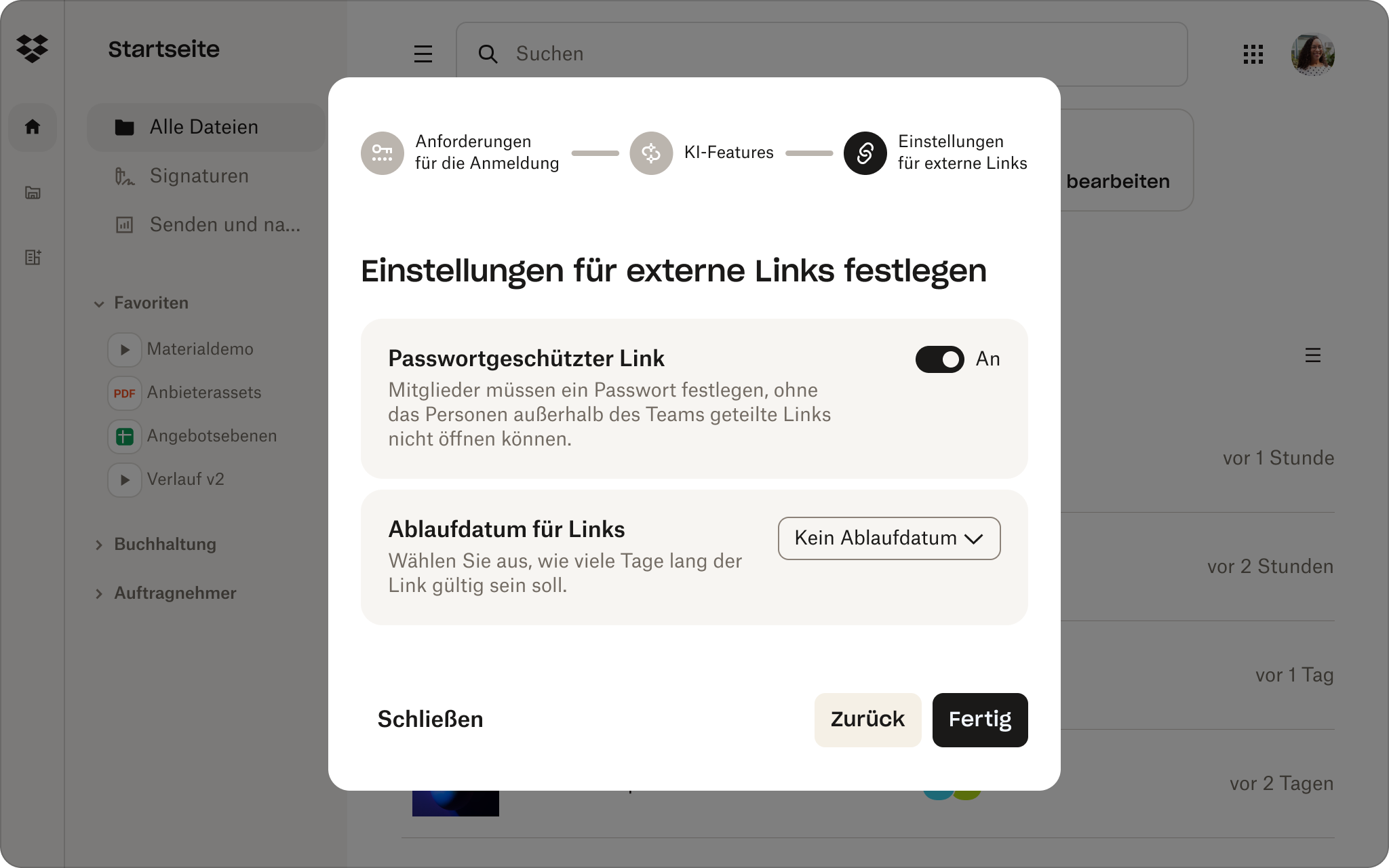
Kontrollieren Sie mit dem Passwortschutz, wer welche Dateien aufrufen kann
Alles, was Sie in Dropbox speichern, ist bereits mit mehreren Schutzebenen gesichert, und wenn Sie zusätzlich noch einen Passwortschutz festlegen, können Sie eine Mauer innerhalb der Mauer bauen – für präzise Kontrolle über all Ihre Dateien.
Ob Sie mit Dropbox Inhalte hochladen, eine Datei teilen oder einen Ordner teilen – Sie können stets mit nur wenigen Klicks ein Passwort hinzufügen, unabhängig vom jeweiligen Gerät oder Betriebssystem und direkt in Ihrem Konto.
Verwandte Ressourcen ansehen

Was ist ein VPN und wie funktioniert es? Alles Wissenswerte
Die Bedeutung der Onlinesicherheit wird von Tag zu Tag größer – für Sie, Ihre Familie und Ihr Unternehmen. Hier erfahren Sie, was ein VPN ist und wie es für den Schutz Ihrer Onlineaktivitäten sorgt, damit Sie weiterhin sicher im Internet unterwegs sind.

